Comment activer la vérification en deux étapes sur les comptes Amazon.com
Amazon a finalement ajouté la vérification en deux étapesAuthentification à deux facteurs (2FA) pour les utilisateurs de son site. Nous sommes de grands partisans de 2FA et avons écrit de nombreux articles sur son utilisation pour sécuriser davantage vos comptes en ligne. Voici comment définir ce que la société appelle la vérification en deux étapes.
Activer l'authentification à deux facteurs (2FA) sur votre compte Amazon
Pour ajouter cette couche de sécurité supplémentaire, connectez-vous et accédez à votre compte.

Sur la page suivante de la section Paramètres, sélectionnez Modifier les paramètres du compte.

Vous serez invité à vérifier le nom d'utilisateur et le mot de passe de votre compte Amazon une deuxième fois. Ensuite, sous Modifier les paramètres du compte, sélectionnez le bouton Modifier en regard de Paramètres de sécurité avancés.

Vous obtiendrez ensuite une brève explication de la vérification en deux étapes. Cliquez sur Commencer.

Maintenant, entrez votre numéro de téléphone (capable de recevoir des SMS) et cliquez sur Envoyer le code. Puis tapez le code que vous avez reçu sur votre téléphone et cliquez sur

Si vous n’avez pas votre smartphone, vous pouvez également utiliser une application d’authentification gratuite, à savoir Microsoft Authenticator ou Google Authentication.

Que vous ayez un code textuel ou utilisez unauthentificateur, une fois que vous avez terminé, Amazon vous demandera une seconde méthode de sauvegarde. La bonne chose ici est que vous pouvez utiliser un deuxième numéro de cellule ou obtenir le code via votre ligne fixe.

C'est tout ce qu'on peut en dire. Lors de la dernière étape, vous obtiendrez une page qui explique le fonctionnement de 2FA pour Amazon. Faites défiler vers le bas de la page et cochez la case Ne pas exiger de codes sur cet appareil. Cela facilite grandement l'utilisation de 2FA et c'est la façon dont cela fonctionne pour la plupart des sites qui le permettent. Notez également que vous pouvez modifier ce paramètre sur tout périphérique que vous avez configuré en accédant aux paramètres avancés.

Lorsque vous vous connectez depuis un autre appareil, votresmartphone, par exemple, vous recevrez un SMS avec le code de sécurité supplémentaire. Saisissez-le et vous aurez également la possibilité de ne pas demander de code à chaque fois que vous vous connecterez. Cependant, vous ne voudrez peut-être pas le configurer avec un appareil mobile pour des raisons de sécurité.
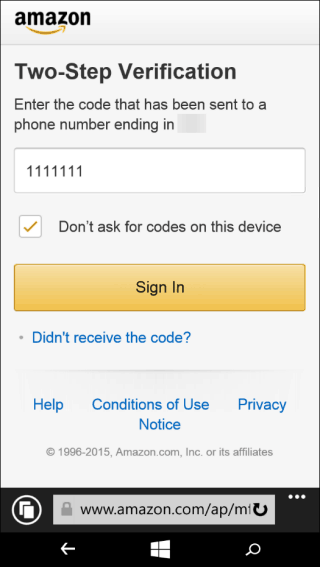
Nous attendons que Amazon ajoute 2FA pourCela fait déjà longtemps que vous avez besoin de l’activer pour donner à votre compte Amazon une couche de sécurité supplémentaire. Au moment de la rédaction de cet article, il semble que ce logiciel est uniquement disponible aux États-Unis. Espérons que la société est en train de l'étaler et qu'il sera bientôt disponible dans tous les pays.
La configuration ne prend que quelques minutes et vous aurez l'esprit tranquille en sachant que votre compte est mieux protégé.
Nous ne pouvons pas le dire assez, mais ajoutez 2FA à tous vos comptes en ligne qui le supportent. Vous trouverez peut-être cela un peu gênant au début, mais souvenez-vous: la commodité est l’ennemi de la sécurité.
Pour en savoir plus sur l'activation de l'authentification à deux facteurs sur vos comptes en ligne, consultez notre Guide d'authentification à deux facteurs pour sécuriser votre vie en ligne.










laissez un commentaire